Уже некоторое время алгоритм CryptoNight, используемый такими криптовалютами, как Electroneum (ETN), Monero (XMR), Sumokoin (SUMO), Karbowanec (KRB) и рядом других, достаточно выгоден для майнинга с GPU от AMD. Графические процессоры AMD с алгоритмом CryptoNight работают лучше, чем Nvidia, особенно последние графические процессоры AMD Radeon RX Vega. Поставляемое с ними программное обеспечение не лишено недостатков и может вызвать головную боль при настройке майнинга, зато сами графические процессоры дают действительно хорошую производительность, если использовать алгоритм CryptoNight. Представляем быстрое и лёгкое руководство о том, как избавиться от некоторых проблем с майнингом при помощи графических процессоров Vega и алгоритма CryptoNight.
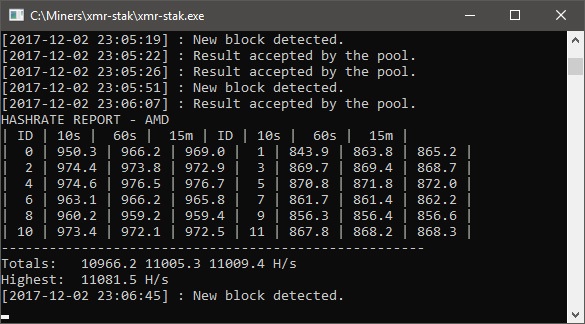
— Начните с загрузки и установки Radeon Software Crimson ReLive Edition Beta for Blockchain Compute, так как это драйвер, который обеспечивает лучшую производительность для майнинга с CryptoNight на Vega.
— При установке драйвера нужно пройтись по настройкам Radeon / Gaming / Global Settings каждого графического процессора майнинговой установки и убедиться, отключён ли их сегмент памяти HBCC, а также не включены ли режимы Crossfire на некоторых GPU — и при необходимости отключить их. Перезагрузите систему и убедитесь, что HBCC и Crossfire отключены на всех видеокартах.
— При каждом раз запуске системы необходимо отключить и снова включить все её графические вашей системы, так как такая схема действий даёт наилучшую производительность при майнинге. Это можно сделать вручную через диспетчер устройств, хотя есть и автоматизированный способ. Для этого вам нужно загрузить соответствующую версию Devcon для установленной у вас Windows.
— Ниже представлены команды отключения/включения всех графических процессоров AMD RX Vega с помощью инструмента DevCon.exe соответственно:
- devcon.exe disable «PCI \ VEN_1002 & DEV_687F»;
- devcon.exe enable «PCI \ VEN_1002 & DEV_687F».
— Следующим шагом является разгон/замедление графических процессоров, чтобы получить оптимальную комбинацию производительности и мощности. Здесь настройки могут различаться в зависимости от карты. Вы можете использовать встроенный инструмент Radeon Wattman от AMD, но он не очень удобен. Поэтому лучше использовать OverdriveNTool, что может значительно упростить процесс тестирования графического процессора и настройки тактовой частоты памяти.
— Некоторые люди производят окончательные настройки частоты/напряжения GPU в реестре после того, как опытным путём выбрали оптимальный вариант, и эти параметры загружаются автоматически при запуске установки. Однако удобно использовать функцию профиля OverdriveNTool и перед запуском майнера применить настройки из профиля. Вот пример того, как вы можете загрузить профиль, который вы сохраняете как «XMR» для шести графических процессоров, используя OverdriveNTool (можно сохранить разные профили для разных алгоритмов):






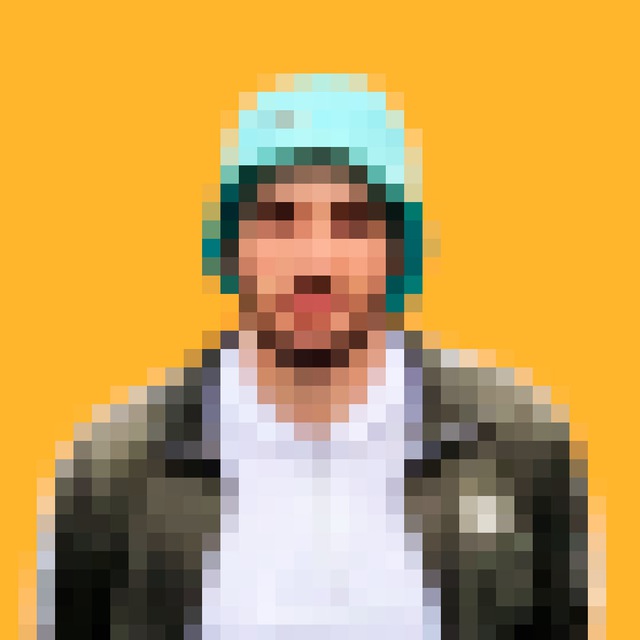
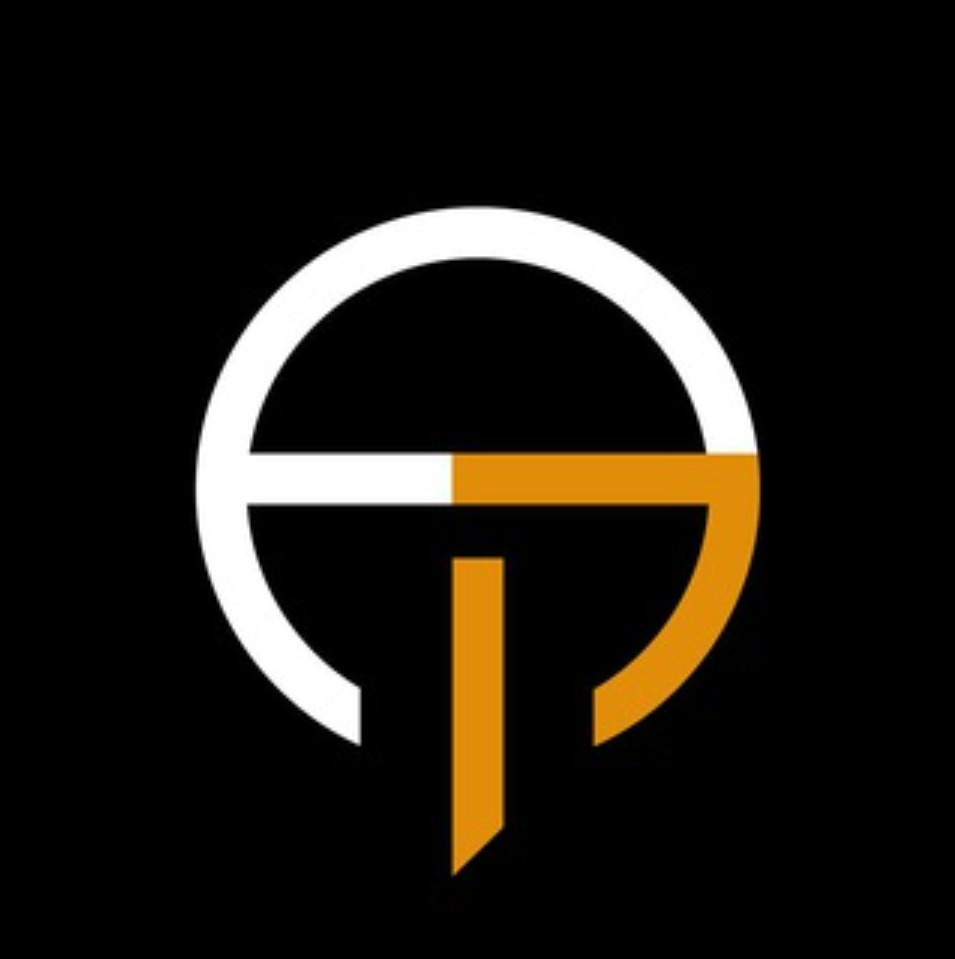

А толку? В продаже всё равно нет.
Значит кто-то из купил…